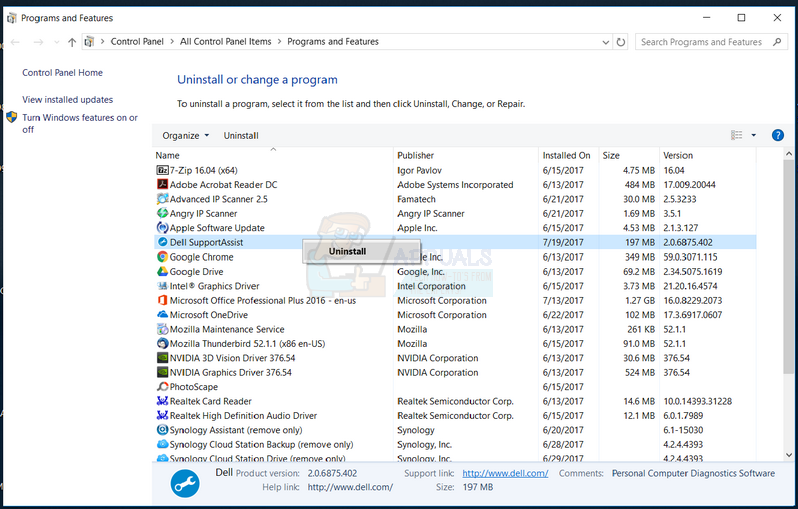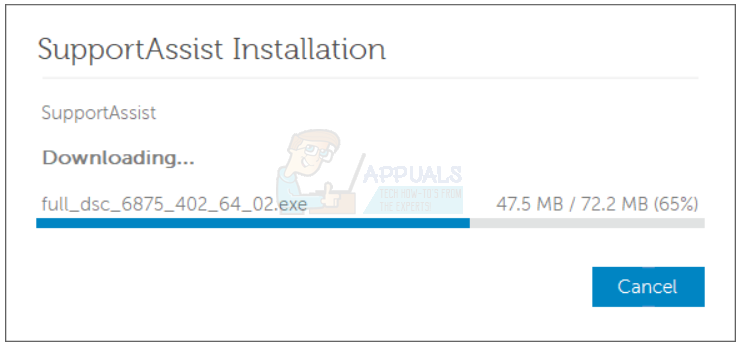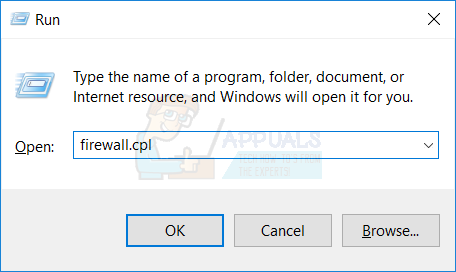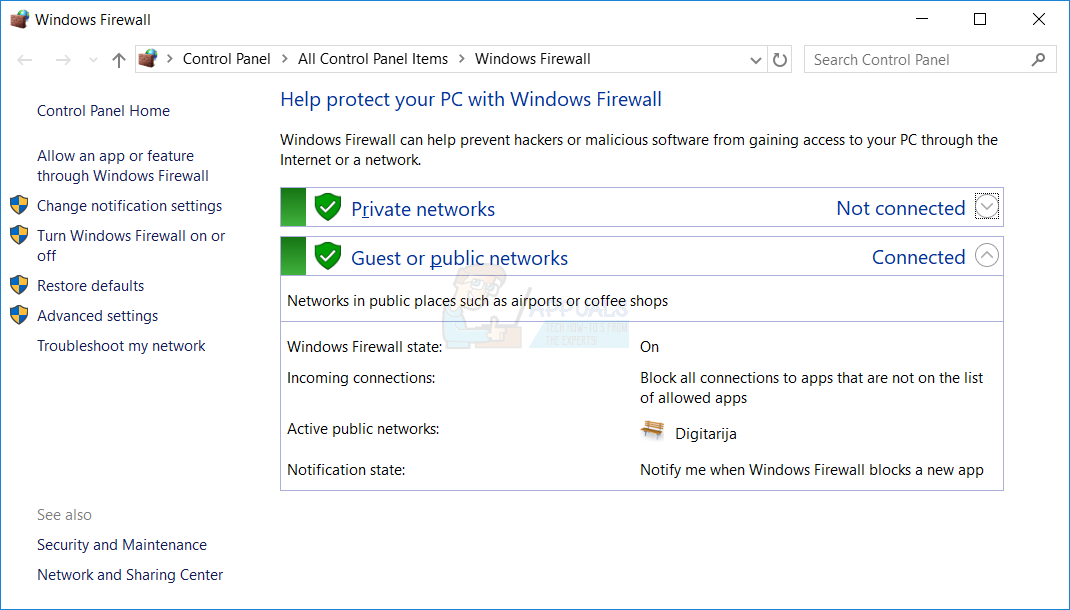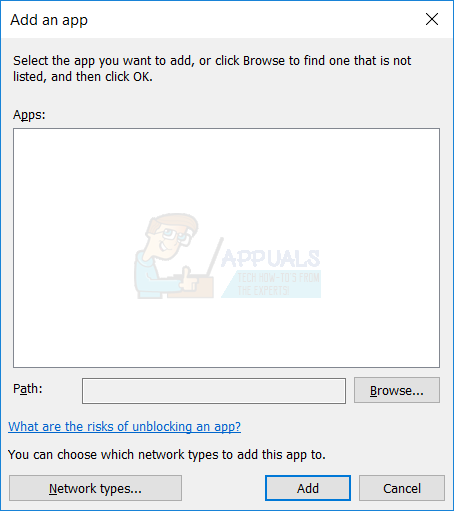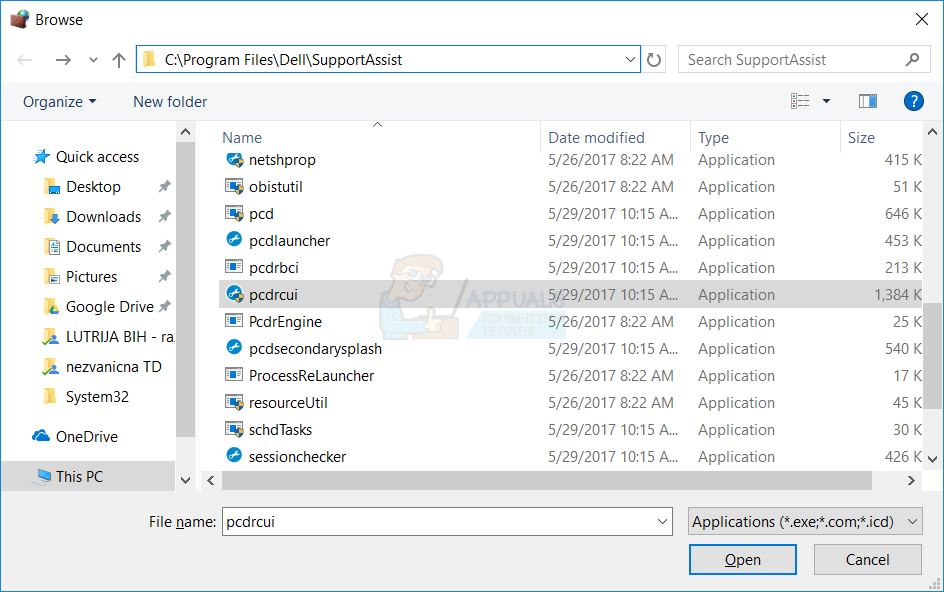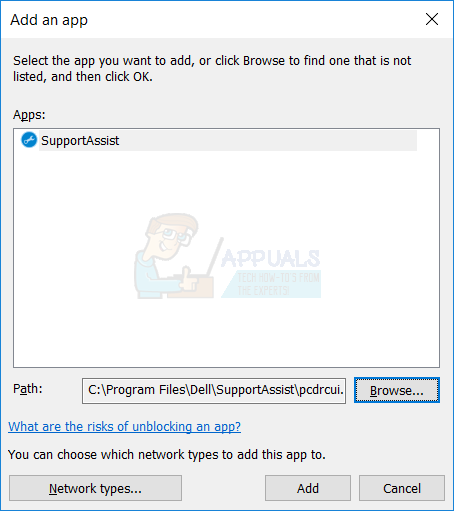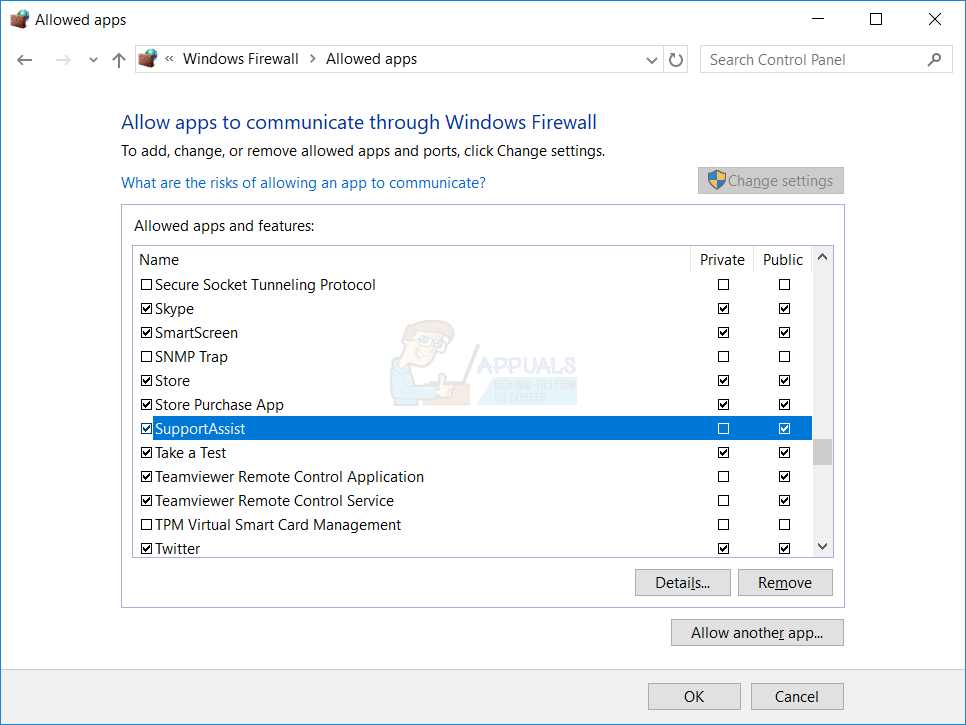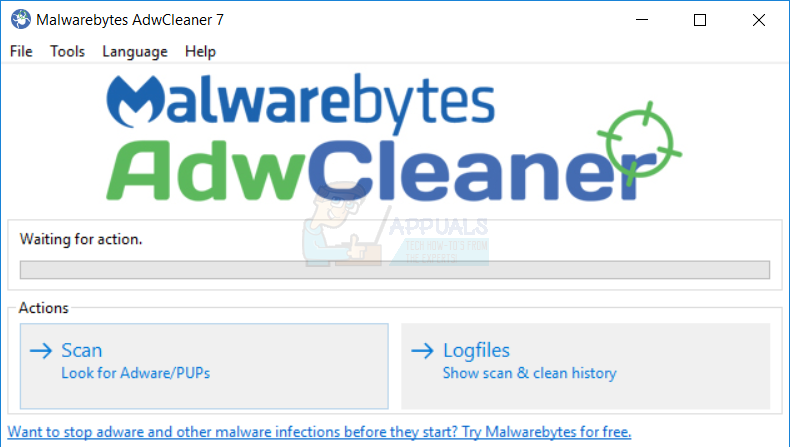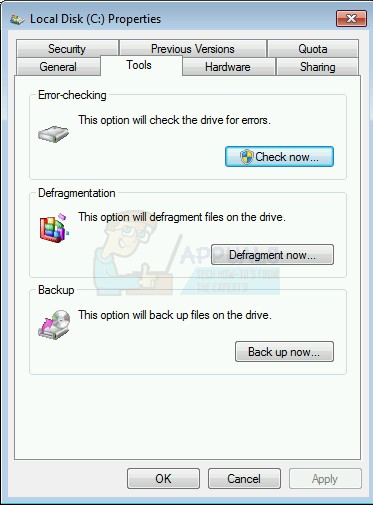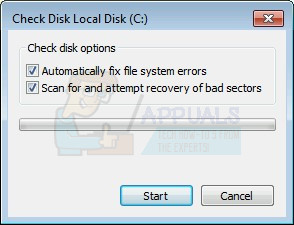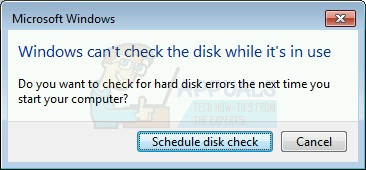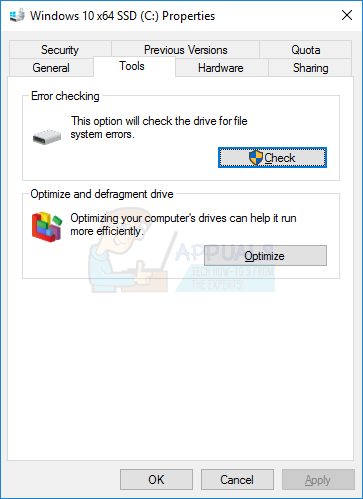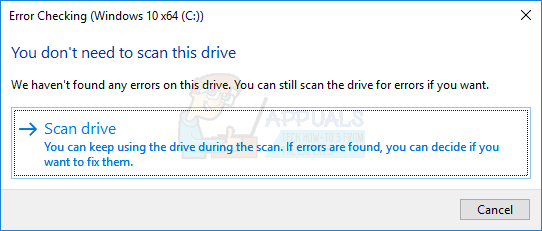Få användare har problem med att starta körbar applikation med namnet pcdrcui.exe , eftersom filen är korrupt. Innan vi visar hur du löser problem med korruption av pcdrcui.exe-filen kommer vi att förklara vad som är syftet med pcdrcui.exe-filen. Först måste du veta att pcdrcui.exe inte är en del av Windows-operativsystemet eller Microsoft-applikationer. Det är en oberoende applikation som utvecklats av PC-Doctor Inc. Det finns också två andra applikationer som drivs av PC-Doctor och som använder samma .exe-namn , pcdrcui.exe . De är Dell SupportAssist och Lenovo ThinkVantage Toolbox. Alla tre applikationerna erbjuder uppsättning diagnostik, systeminformation och programvaruverktyg. Ett av programvarans syfte är att kontrollera hårddisken, inklusive att skanna dåliga sektorer och göra hårddisktester. Om du är intresserad av att lära dig mer om PC-Doctor-programvara kan du besöka deras webbplats på detta LÄNK .
Dell SupportAssist är utvecklat av Dell och kommer förinstallerat på de flesta nya Dell-datorer, bärbara datorer och surfplattor som kör Windows-operativsystem. Om det inte finns någon Dell SupportAssist-applikation installerad på din Dell-maskin kan du ladda ner applikationen från den här LÄNK . När Dell SupportAsisst upptäcker ett problem kommer programvaran att skicka systemstatusinformation till Dell för felsökning. När Dell får ett meddelande kommer de att kontakta dig och hjälpa dig att lösa problemet med din dator, bärbara dator eller surfplatta.
Den tredje programvaran som använder samma .exe-namn, pcdrcui.exe, är Lenovo ThinkVantage Toolbox. Lenovo ThinkVantage Toolbox är förinstallerat på de flesta nya Lenovo-datorer, bärbara datorer och surfplattor som kör Windows-operativsystem. Programvaran tillhandahåller testminne och hårddisk över webben. Om du vill lära dig mer om den här lösningen kan du besöka den här LÄNK .
Vissa användare sa att de inte kan köra PC-Doctor, Dell SupportAssist eller Lenovo ThinkVantage, eftersom filen pcdrcui.exe är skadad. Varför detta problem uppstod? Det finns få orsaker, inklusive konflikter mellan filer, brandvägg blockerar applikation, vissa filer saknas eller infektioner med skadlig kod.
Det finns få metoder som kan hjälpa dig att lösa problem med filkorruption.
Metod 1: Installera om programmet
När du har problem med något program är det första steget att installera om programmet. Vissa applikationer tillhandahåller reparationsläge och andra inte. Först måste du avinstallera PC-Doctor, Dell SupportAssist eller Lenovo ThinkVantage Toolbox från din dator. Därefter måste du ladda ner senast version av PC-Doctor, Dell SupportAssist eller Lenovo ThinkVantage Toolbox och installera på din dator. Vi förklarar hur du avinstallerar och installerar Dell SupportAssist. Förfarandet är detsamma för PC-Doctor och Lenovo ThinkVantage Toolbox.
- Håll Windows logotyp och tryck R
- Typ appwiz. cpl och tryck Stiga på

- Program och funktioner öppnas där du måste välja en av de installerade programvarorna på din dator, inklusive PC-Doctor, Dell SupportAssist eller Lenovo ThinkVantage Toolbox. Vi avinstallerar Dell SupportAssist.
- Klick Avinstallera för att ta bort PC-Doctor, Dell SupportAssist eller Lenovo ThinkVantage Toolbox. Vänta tills det nuvarande programmet är avinstallerat.
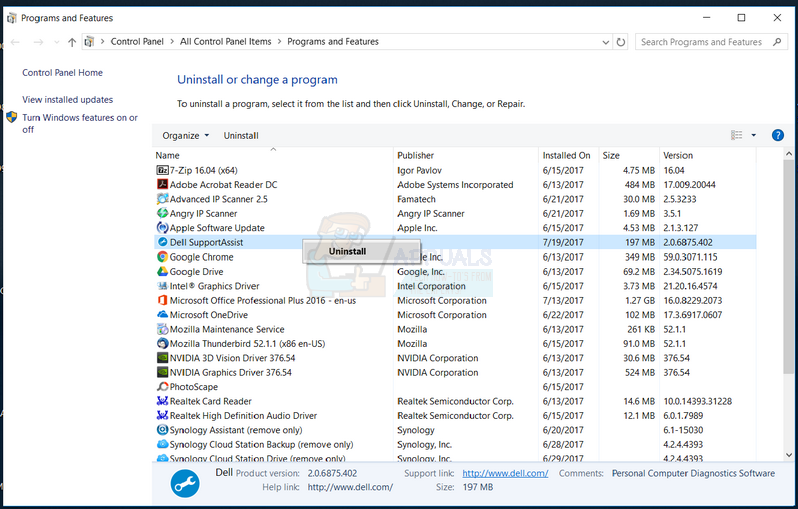
- Omstart din Windows
- Installera PC-Doctor, Dell SupportAssist eller Lenovo ThinkVantage Toolbox. Om du inte har installationsfiler måste du ladda ner programvara från deras webbplatser som nämns i texten ovan.
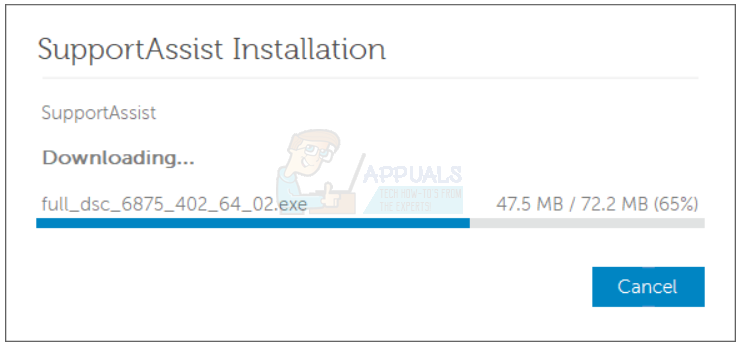
- Springa PC-Doctor, Dell SupportAssist eller Lenovo ThinkVantage Toolbox

Metod 2: Komplett avinstallationsprogram
Av slutanvändarnas erfarenhet saktar PC-Doctor, Dell SupportAssist eller Lenovo ThinkVantage ner datorn och stör andra program, och den bästa lösningen är att ta bort denna programvara. Om du inte vill använda PC-Doctor, Dell SupportAssist eller Lenovo ThinkVantage, bör du avinstallera programvara från din dator. Förfarande för avinstallation av programvara beskrivs i metod 1, från steg 1 till steg 5.
Metod 3: Avblockera pcdrcui.exe i brandväggen
Vad är brandvägg? Firewall är ett nätverkssäkerhetssystem som styr inkommande och utgående nätverkstrafik mellan din dator och andra nätverk, inklusive Internet. Det finns olika typer av brandväggsenheter, programvarubaserad eller maskinvarubaserad. Några av programvarubaserade brandväggar är Windows-brandvägg eller brandvägg från tredje part, inklusive Zone Alarm, Comodo, AVS Firewall eller annat. Hårdvarubaserade brandväggar är säkerhetsenheter som är mycket dyrare än mjukvarubaserade brandväggar. Du måste avblockera pcdrcui.exe i brandväggen. I den här metoden kommer vi att avblockera pcdrcui.exe i Windows-brandväggen. Om du använder tredjeparts brandväggsprogramvara måste du göra samma konfiguration, som inkluderar att pcdrcui.exe kan fungera i LAN / WAN. Du måste använda användarkontot med administratörsbehörighet för att göra brandväggsändringar
- Håll Windows logotyp och tryck på R
- Typ brandvägg. cpl och tryck Stiga på
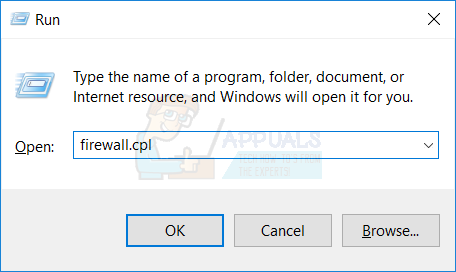
- Öppet Tillåt en app eller funktion via Windows-brandväggen där du måste tillåta pcdrcui.exe
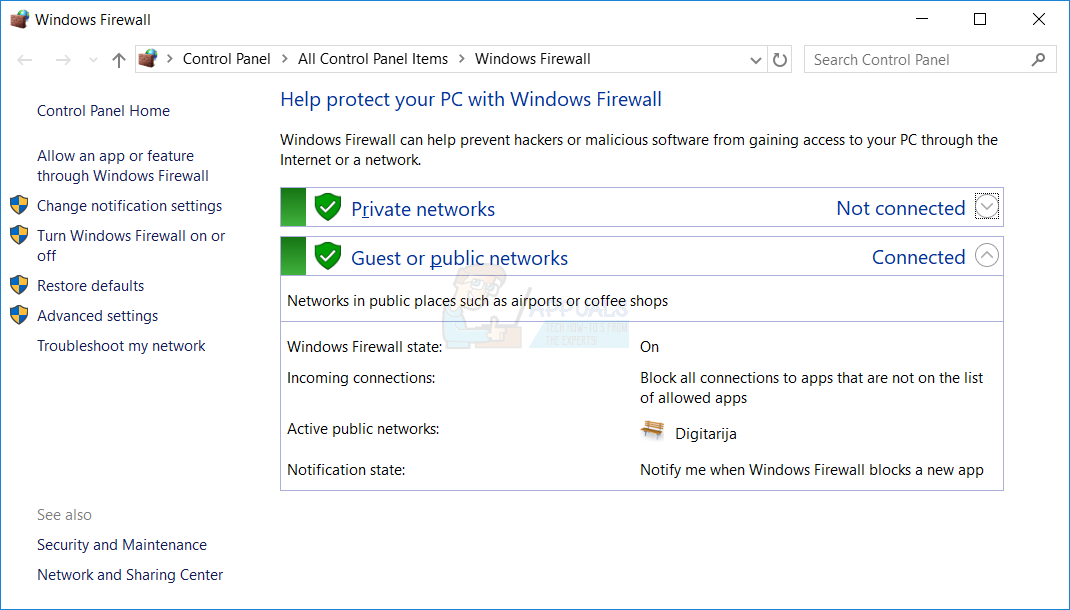
- Klick Förändra inställningar och klicka sedan på Tillåt en annan app ... längst ner i fönstret.

- Klick Bläddra för att hitta filen pcdrcui.exe
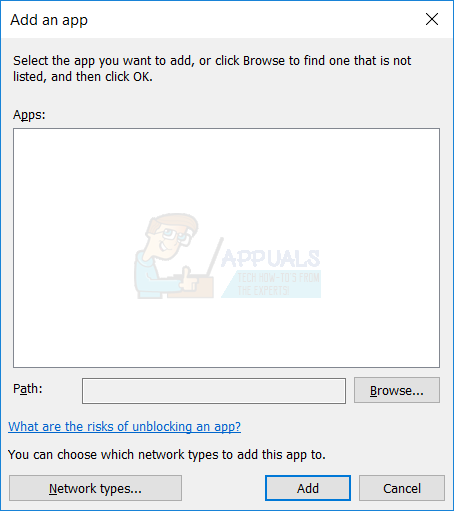
- Navigera till följande plats: C: Program Files Dell SupportAssist och klicka sedan på Som standard är ditt system installerat på C: partition och pcdrui.exe finns i Program filer mapp.
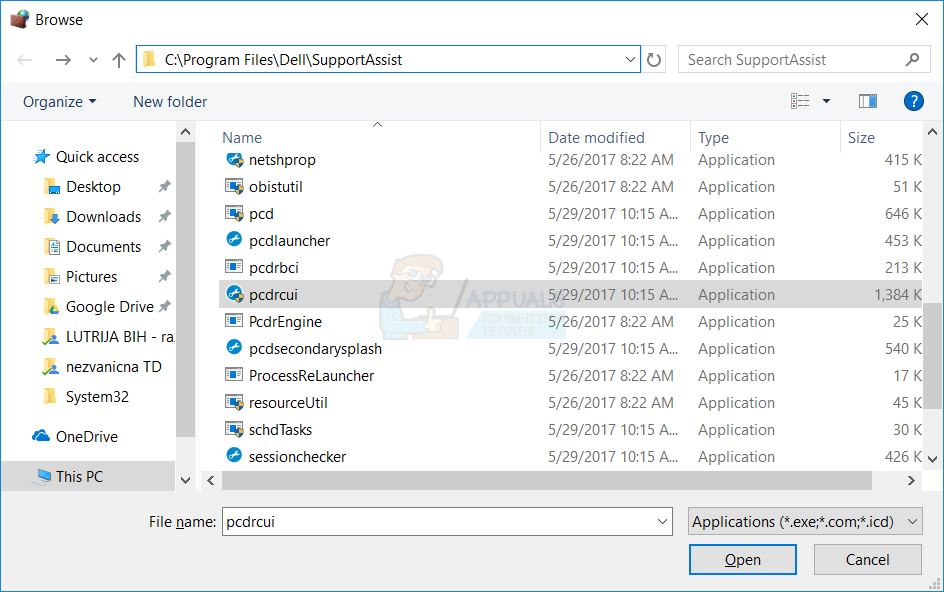
- Klick Lägg till
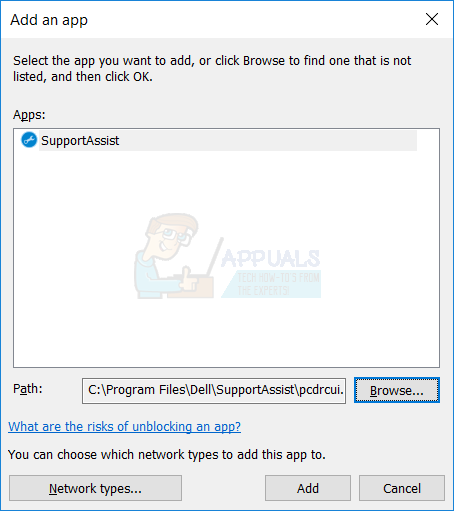
- Dells supportassistent läggs till och får arbeta igenom din brandvägg. Klick OK .
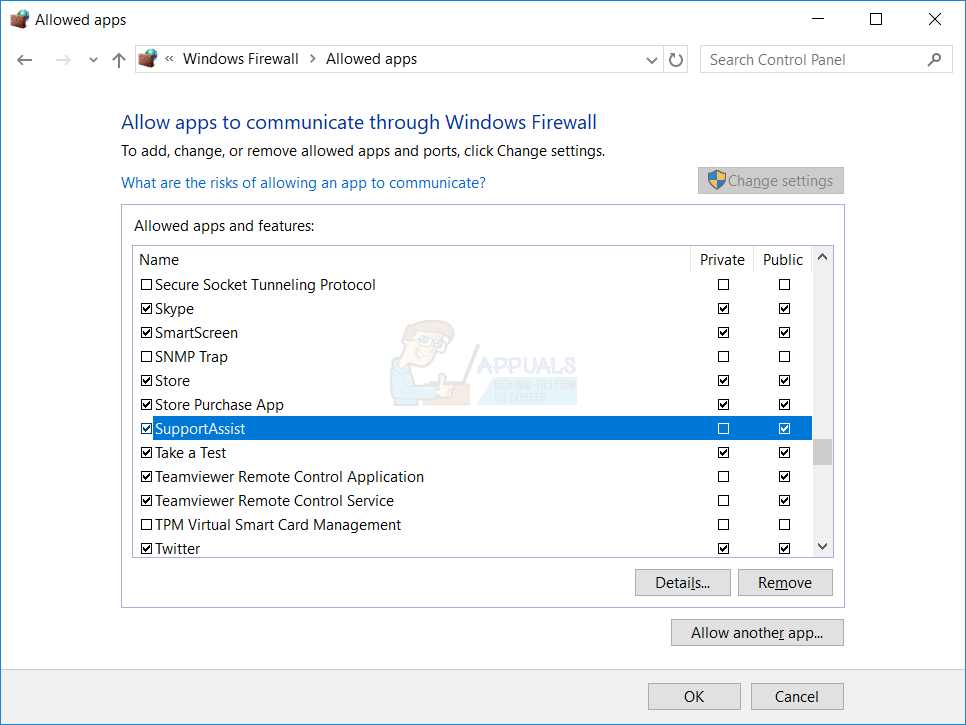
- Springa PC-Doctor, Dell SupportAssist eller Lenovo ThinkVantage
Metod 4: Ta bort adware med AdwCleaner
AdwCleaner är ett gratis borttagningsverktyg för adware, PUP, verktygsfält och kapare. Du måste ladda ner AdwCleaner från Internet och sedan skanna och rensa alla hot från din dator.
- Öppet Webbläsare (Google Chrome, Mozilla Firefox, Edge eller annat)
- Öppet webbplats från detta LÄNK och ladda ner AdwCleaner
- Springa AdwCleaner och klicka sedan på Skanna (leta efter adware / PUP). Om AdwCleaner hittar någon adware eller PUP, får du möjlighet att ta bort alla hot. Om AdwCleaner inte hittar något får du också ett meddelande om det.
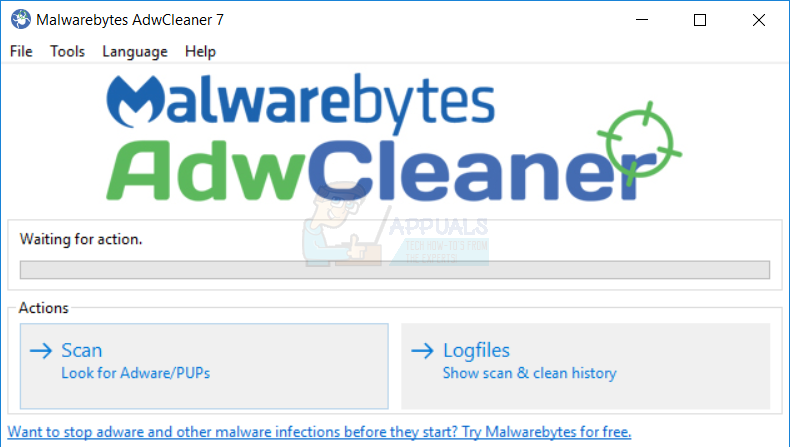
- Omstart din Windows
- Springa PC-Doctor, Dell SupportAssist eller Lenovo ThinkVantage

Metod 5: Ta bort onödig programvara
Vissa applikationer kan skapa många problem om du installerade dem på dina datorer. Om du använder några av dessa applikationer, Ad-Aware Antivirus, ffdshow, Fitbit Connect, FrostWire 6.2.2, Spybot - Search & Destroy, snälla avinstallera dem. Förfarande för avinstallation av programvara beskrivs i metod 1, från steg 1 till steg 5.
Om du inte vill använda PC-Doctor, Dell SupportAssist eller Lenovo ThinkVantage för att skanna hårddisken efter dåliga sektorer kan du använda verktyget Kolla upp Disk . Check Disk är integrerat i Windows-operativsystemet och vi visar dig hur du använder det, som en bonus i den här artikeln. Du kan kontrollera en partition eller alla partitioner. Observera att om din hårddisk har dåliga sektorer, bör du säkerhetskopiera all din data till extern hårddisk, USB-minne eller NAS (Network Attached Storage).
För Windows VISTA och Windows 7
- Håll Windows logotyp och tryck ÄR att öppna Windows Utforskaren
- Rätt klicka på din systemet dela , som standard är det Lokal disk (C :)
- Välja Verktyg och klicka sedan på Kolla nu…
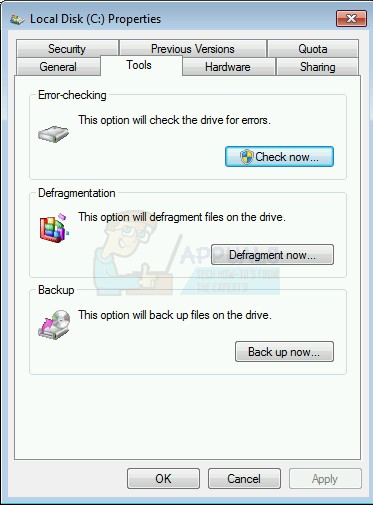
- Välj Åtgärda filsystemfel automatiskt och Sök efter och försök att återställa dåliga sektorer och klicka sedan på Start
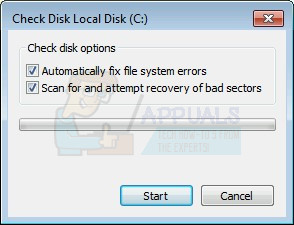
- Windows kan inte kontrollera skivan medan den används och du måste göra det omstart Windows genom att klicka Schemalägg skivkontroll
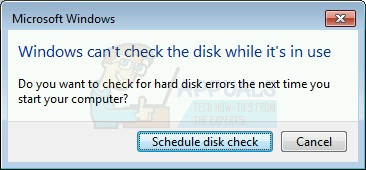
För Windows 8 och Windows 10
- Håll Windows logotyp och tryck ÄR att öppna Fil Utforskaren
- Rätt klicka på din systemet dela , som standard är det Lokal disk (C :)
- Välja Verktyg och klicka sedan på Kolla upp
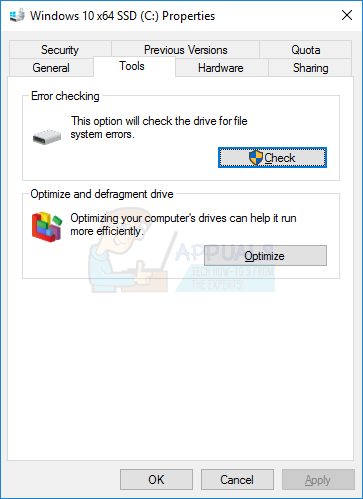
- Klick Skanna enhet om du vill skanna hårddisken.
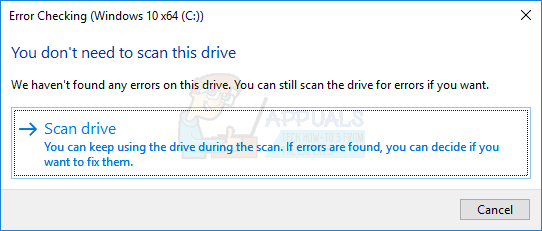
- När Windows har kontrollerat hårddisken bör du göra det omstart din Windows